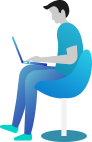Manual do Usuário
FORMULÁRIO
Campos
Ao abrir a tela serão somente exibidos os campos que estão configurados na tela de parâmetros, tanto para edição quanto para visualização e obrigatoriedade.

Para incluir um Pedido de Compra, basta preenchermos os campos corretamente, adicionar os Itens e enviar a Solicitação. Para isso vamos entender os campos do processo.
Os campos Filial p/ Entrega, Moeda, Fornecedor, Loja, Cond. Pagamento e Contato são buscados no banco de dados do Protheus. Basta selecionar o Fornecedor que deseja e os campos serão preenchidos automaticamente conforme configuração realizada no Protheus.
Os campos Cod. Produto, Descrição também são produtos que estão configurados no Protheus, apenas inserimos a quantidade desejada e o valor unitário do produto. Dessa forma o campo Total irá somar as quantidade com o preço.

Para adicionarmos Itens, basta clicarmos no botão “Adicionar Item” com campo Descrição, Quantidade e Preço preenchido. Dessa forma ele irá adicionar uma linha contendo o valor Total e também a Quantidade Total de Itens.
Quando tiver todos os Itens informados. Basta clicar no botão “Enviar”.
Após o envio, a solicitação irá para atividade Conferência do Pedido. Onde apenas que estiver dentro do Grupo de gestores. Onde eles irão analisar e enviar para a proxima atividade Integração Protheus, onde será feita a integração.
Caso a integração seja bem sucedida. Então irá finalizar a Solicitação conforme a imagem abaixo:

Caso a integração seja mau sucedida. Entãoa solicitação irá para a atividade Suporte, onde será analisada o motivo da não integração e poderá enviar novamente para a atividade Conferência do Pedido para novo envio.